FAQ
Siden vil løbende blive opdateret med de nyeste FAQ vedr. AU's nye ITSM system Cherwell
Til brugere
Chrome og Edge er de eneste supporterede browsere til support.au.dk
Chrome og Edge browserne er de eneste officielt supporterede browsere ift. adgang til support.au.dk.
Fejl indrapporterede ved brug af Firefox vil ikke blive behandlet.
Hvordan tilføjer jeg et skærmbillede/en vedhæftet fil i min sag?
Du kan tilføje et skærmbillede ved at stå i dialog boksen og indsætte med ctrl +v.
Alternativt kan du vedhæftet skærmbillede eller andre filer ved at trykke på “Vedhæft” i menu linjen.
Teksten er meget lille, hvordan gør jeg den større?
Ved at trykke inde i dialog boksen, får du et nyt ikon frem:
Hvis du trykker på dette, så åbner den sig i en større udgave. Dette kan du gøre i langt de fleste dialog bokse.
Hvorfor kan jeg ikke skrive videre i en sag jeg allerede har påbegyndt?
Hvis du har været inaktiv i Cherwell i mere end 59 min. afsluttes din session. Det gælder både for agenter (Client) og slutbruger (Portal). Du skal blot genindlæse Client/Portal i browseren, for at arbejde videre. Vær opmærksom på, at når du genindlæser, så forsvinder de oplysninger, du måtte have indtastet. Vær opmærksom på at ved skrivning af mails, så er der en særlig timeout indstilling på 25 min (dette af hensyn til systembelastning).
Til agenter (supportere)
Chrome og Edge er de eneste supporterede browsere til Cherwell webklient og portal
Chrome og Edge browserne er de eneste officielt supporterede browsere ift. brug af Cherwell webklient og portal.
Fejl indrapporterede ved brug af Firefox vil ikke blive behandlet.
Mailvindue kan ikke justeres - "fejl pr. design"
ITSM Systemforvaltningen og Procesforvaltningen har modtaget en lang ændringsforslag ift. default visningen af mail vinduet. Størrelsen af vinduet kan ikke justeres systemmæssigt. Vi har forespurgt leverandøren flere gange, og indmeldt det som et ændringsforslag i Cherwell's Ideascale forbedringsportal.
Min sag er blank - hvorfor?
Sager der er indberettet via "Andet" / "other" og herefter tildelt en kategori, fremstår blanke. Der skulle under "aktivitet" eller "Journal" gerne være indsat en beskrivelse af sagen, fra den der har tildelt den.
Kør Cherwell webklienten i 2 faner
Hvis du ønsker at køre Cherwell Webklienten i flere faner, så du kan have flere sager åbne samtidigt, skal du klikke på dit navn i øverste højre hjørne og vælge "New Browser Window"
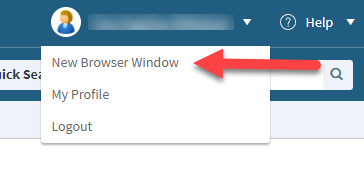
Brug IKKE flere “inkognito”-sessioner. Hvis du gør det, så vil du opleve at blive logget af, hver gang du arbejder i en anden session, idet Cherwell opfatter det som et ekstra login med samme bruger-ID.
Hvordan ser jeg hvor en task kommer fra?
På dashboardet task kan man under "column selector" slå værdier til, der kan hjælpe med et overblik over blandt andet, hvem tasken kommer fra (Created By). Tryk på column selector, hvor nedenstående værdier anbefales at vinge af:
Task:
- Acknowledged By
- Description
- Created by - hvem har oprettet tasken
- Owned by
- Owned by Team
- Parent PublicID - dette er sagsnummerret, så man kan se hvilken sag task’en er oprettet under
- Status
- TaskID
- Title
Scheduling (NB: denne er i en undermenu til Task, se screenshot længere nede)
- Start date time
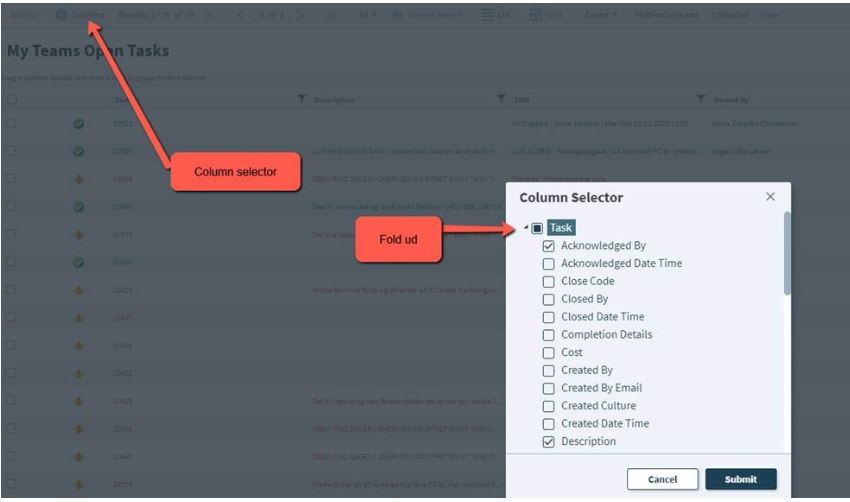
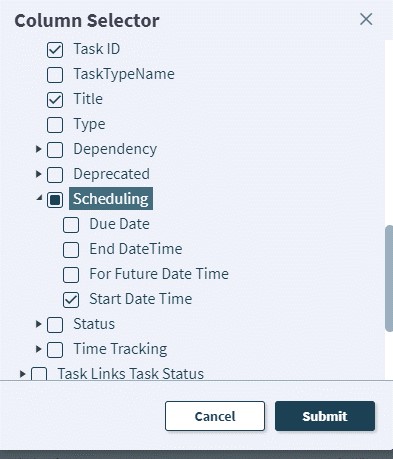
Teksten er meget lille, hvordan gør jeg den større?
Ved at trykke inde i dialog boksen, får du et nyt ikon frem:
Hvis du trykker på dette, så åbner den sig i en større udgave. Dette kan du gøre i langt de fleste dialog bokse.
Hvordan kommer jeg retur til sagsoversigten uden at skulle ud på hovedsiden?
Ved at trykke på "Grid" i menulinjen inde på en sag, returnere du til sagsoversigten som du forlod den. 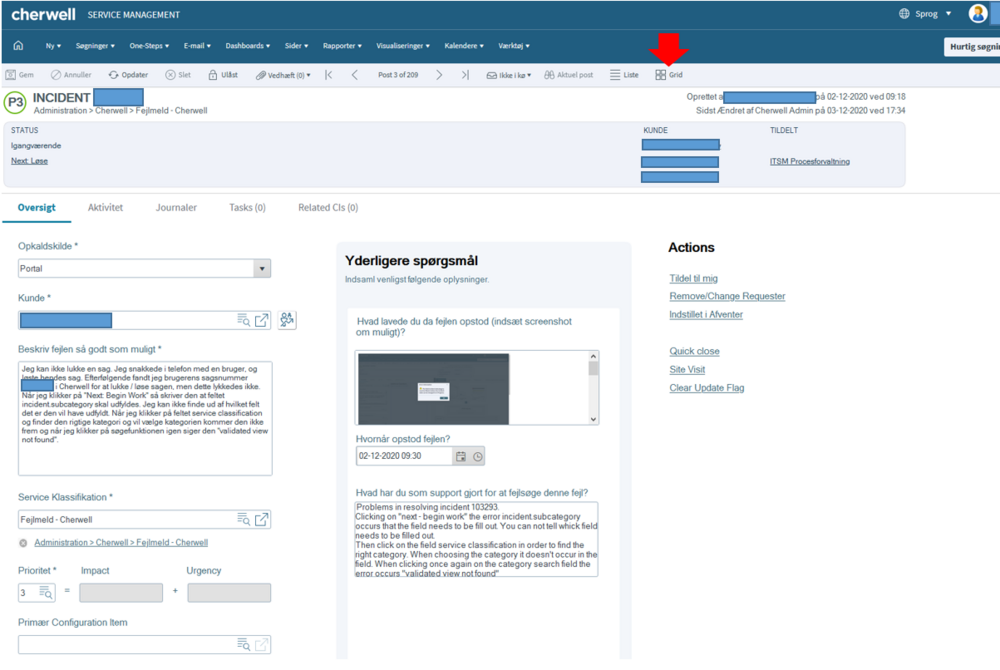
Hvorfor kan jeg ikke skrive videre i en sag jeg allerede har påbegyndt
Hvis du har været inaktiv i Cherwell i mere end 59 min. afsluttes din session. Det gælder både for agenter (Client) og slutbruger (Portal). Du skal blot genindlæse Client/Portal i browseren, for at arbejde videre. Vær opmærksom på, at når du genindlæser, så forsvinder de oplysninger, du måtte have indtastet. Vær opmærksom på at ved skrivning af mails, så er der en særlig timeout indstilling på 25 min (dette af hensyn til systembelastning).